Vous avez du mal à entendre les haut-parleurs de votre ordinateur? Vous ne savez pas ce qui vient de se passer lorsque vous avez perdu le son? Ne vous inquiétez plus, vous êtes au bon endroit. Dans cet article, nous allons vous montrer comment réparer les haut-parleurs de votre ordinateur qui ne fonctionnent pas en un rien de temps.
Voici 5 correctifs à essayer. Vous n'aurez peut-être pas besoin de tous les essayer; il vous suffit de travailler votre chemin et de trouver celui qui fonctionne pour vous.
5 correctifs pour les haut-parleurs de l'ordinateur ne fonctionnent pas
- Définir le bon périphérique audio par défaut
- Mettre à jour le pilote de la carte son
- Changer le format audio
- Désactiver l'amélioration audio
- Corriger les éventuels fichiers système corrompus
Avant de passer aux correctifs ci-dessous, vous devez:
- vérifiez si vos haut-parleurs sont bien connectés à votre ordinateur, soit via un câble USB, soit via Bluetooth;
- assurez-vous que votre logiciel ou navigateur est désactivé, ou
- vous activez accidentellement le mode muet sur votre ordinateur portable.
1: définir le bon périphérique audio par défaut
L'une des premières choses à faire est de voir si vous utilisez le bon appareil sur votre ordinateur. Vous perdrez votre son si ce besoin n'est pas satisfait:
1) Cliquez avec le bouton droit de la souris sur l'icône du son en bas à droite de votre bureau, puis cliquez sur Appareils à playback .

2) Vérifiez si votre enceinte est définie comme Appareil par défaut . Vous verrez généralement une coche verte à côté de l'appareil par défaut.
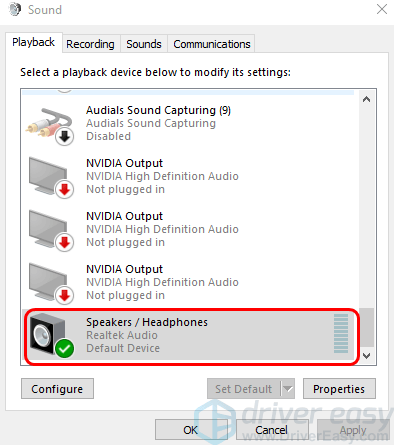
3) Si vos haut-parleurs ne sont pas définis comme périphérique par défaut, cliquez avec le bouton droit sur le nom de vos haut-parleurs, puis cliquez sur Définir comme périphérique par défaut .
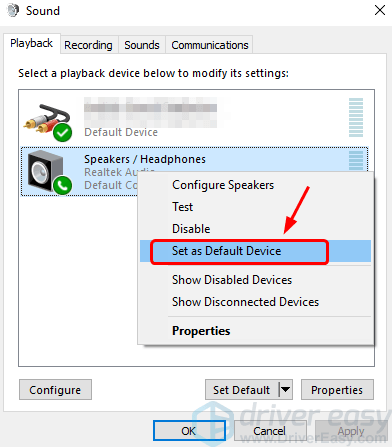
4) Redémarrez votre ordinateur et voyez si les haut-parleurs de votre ordinateur fonctionnent à nouveau. Sinon, vous devrez peut-être essayer les correctifs ci-dessous.
2: mettre à jour le pilote de la carte son
Si la modification du paramètre audio ne résout pas les haut-parleurs de votre ordinateur qui ne fonctionnent pas, il est très probable que votre pilote audio ou de carte son soit à blâmer: il est cassé ou vous avez un mauvais pilote installé, et vous devriez essayer de mettre à jour votre carte son chauffeur pour les faire fonctionner à nouveau.
Si vous utilisez des haut-parleurs USB, vous devriez également envisager de mettre à jour le pilote de votre port USB, car ils pourraient également en être la cause.
Il existe deux façons d'obtenir les bons pilotes pour votre carte audio et votre port USB: manuellement ou automatiquement.
Mise à jour manuelle du pilote - Vous pouvez mettre à jour manuellement vos pilotes audio et de port USB en vous rendant sur le site Web du fabricant de votre carte son et de votre ordinateur, et en recherchant le pilote correct le plus récent pour chacun. Assurez-vous de ne choisir que les pilotes compatibles avec votre variante de Windows.
Mise à jour automatique du pilote - Si vous n’avez pas le temps, la patience ou les compétences informatiques nécessaires pour mettre à jour manuellement vos pilotes audio et de port USB, vous pouvez, à la place, le faire automatiquement avec Conducteur facile .Driver Easy reconnaîtra automatiquement votre système et trouvera les bons pilotes pour votre carte son exacte et votre port USB, ainsi que votre variante de Windows, et il les téléchargera et les installera correctement:
1) Télécharger et installez Driver Easy.
2) Exécutez Driver Easy et cliquez sur le Scanne maintenant bouton. Driver Easy analysera ensuite votre ordinateur et détectera tout problème de pilote.
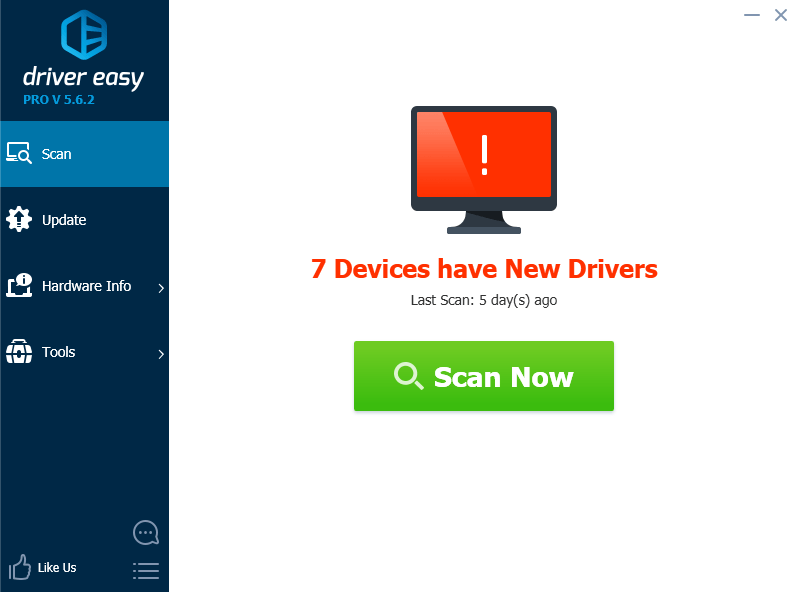
3) Clique le Mettre à jour à côté du pilote audio marqué et / ou du pilote USB pour télécharger et installer automatiquement la version correcte de ce pilote (vous pouvez le faire avec le LIBRE version).
Ou cliquez sur Tout mettre à jour pour télécharger et installer automatiquement la version correcte de tout les pilotes manquants ou obsolètes sur votre système. (Cela nécessite le Version Pro qui vient avec un support complet et une garantie de remboursement de 30 jours. Vous serez invité à mettre à jour lorsque vous cliquerez sur Tout mettre à jour.)
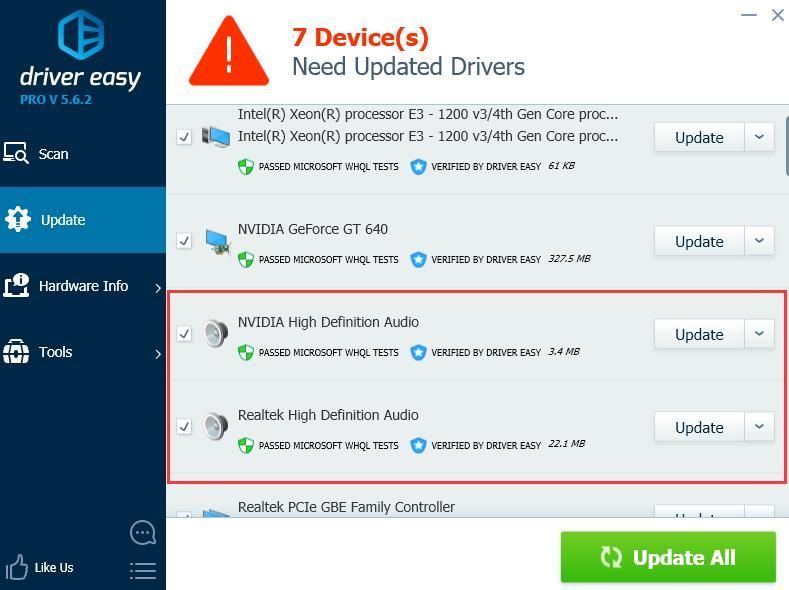
4) Redémarrez votre ordinateur lorsque le pilote de la carte son et le pilote du port USB ont terminé l'installation. Vérifiez si les haut-parleurs de votre ordinateur fonctionnent correctement maintenant.
3: Changer le format audio
Les haut-parleurs de votre ordinateur qui ne fonctionnent pas peuvent être dus au mauvais format audio défini par votre ordinateur pour vos haut-parleurs. Pour que vos enceintes fonctionnent à nouveau:
1) Cliquez avec le bouton droit de la souris sur l'icône du son en bas à droite de votre bureau, puis cliquez sur Appareils à playback .

2) Assurez-vous que vos haut-parleurs sont définis comme périphérique par défaut, puis sélectionnez-le et Propriétés .
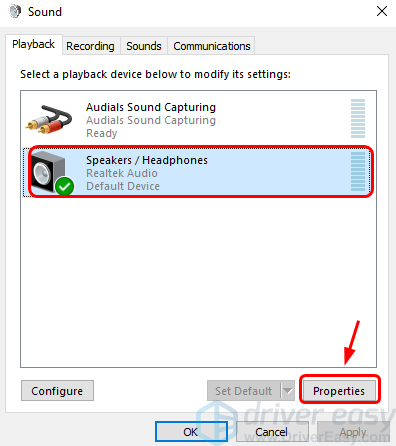
3) Allez à la Avancée languette. Sélectionnez dans le menu déroulant le format que vous souhaitez essayer. Vous devrez peut-être les essayer un par un pour trouver celui qui fonctionne pour votre système. Lorsque vous avez terminé la sélection, cliquez sur Appliquer et D'accord pour enregistrer la modification.
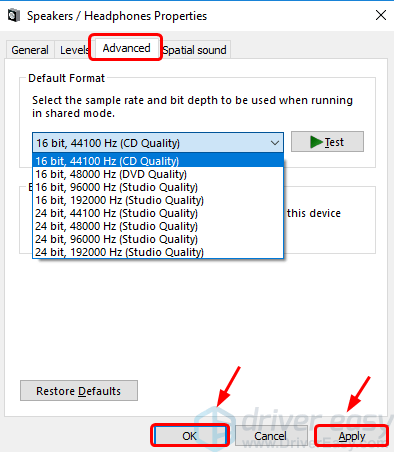
4) Voyez si vous pouvez entendre les haut-parleurs de votre ordinateur maintenant.
4: Désactiver l'amélioration audio
La fonction d'amélioration du son peut ne pas être disponible sur certains ordinateurs. Si vous ne voyez pas ce paramètre sur votre PC, passez simplement aux correctifs suivants.1) Cliquez avec le bouton droit de la souris sur l'icône du son en bas à droite de votre bureau, puis cliquez sur Appareils à playback .

2) Assurez-vous que vos haut-parleurs sont définis comme périphérique par défaut, puis sélectionnez-le et Propriétés .
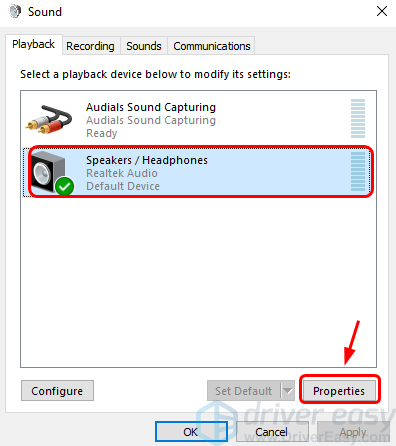
3) Allez à la Améliorations languette. Cochez la case pour Désactiver tous les effets sonores . Cliquez sur D'accord pour enregistrer la modification.
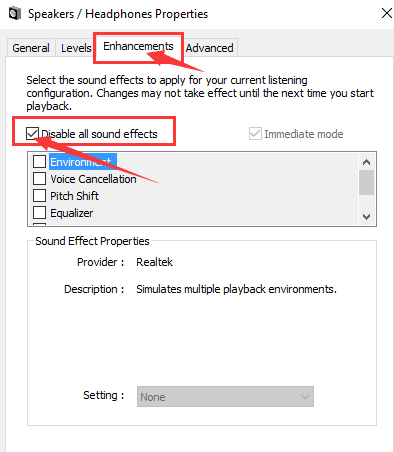
4) Vérifiez si les haut-parleurs de votre ordinateur fonctionnent maintenant.
5: Correction des éventuels fichiers système corrompus
Si vous avez essayé toutes les méthodes ci-dessus, mais que les haut-parleurs de votre ordinateur refusent tout simplement de fonctionner normalement, vous devez vous demander si c'est parce que les fichiers audio de votre système sont corrompus. Heureusement, vous pouvez facilement le réparer:
1) Sur votre clavier, appuyez sur le Touche Windows et S en même temps, tapez cmd . Clic-droit Invite de commandes et cliquez Exécuter en tant qu'administrateur .
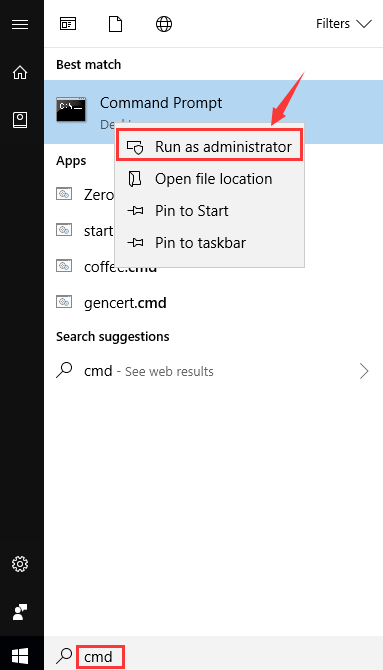
Lorsque vous y êtes invité avec l'UAC, cliquez sur Oui continuer.
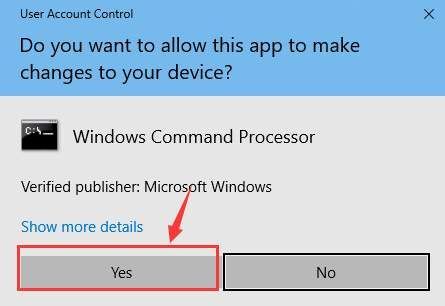
2) Dans la fenêtre d'invite de commandes, saisissez la commande suivante.Assurez-vous que vous n'avez fait aucune faute de frappe et appuyez sur Entrer sur votre clavier.
sfc / scannow
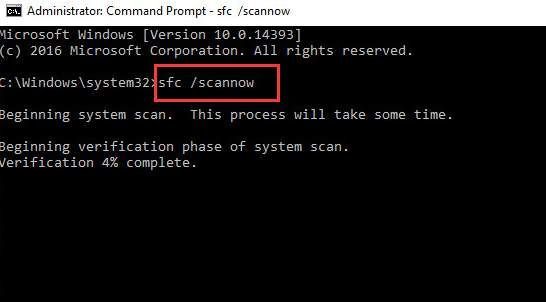
3) Laissez la fenêtre d'invite de commandes activée jusqu'à ce que la commande se termine.
4) Une fois la vérification terminée, redémarrez votre ordinateur comme indiqué. Vérifiez si les haut-parleurs de votre ordinateur fonctionnent à nouveau.

![[Résolu] Comment corriger le décalage et le ping élevé dans les jeux 2023](https://letmeknow.ch/img/knowledge-base/FE/solved-how-to-fix-lag-and-high-ping-in-games-2023-1.jpg)



![Assassin's Creed Valhalla ne se lance pas [Résolu]](https://letmeknow.ch/img/program-issues/93/assassin-s-creed-valhalla-not-launching.jpg)
